少し前から気になっていたコスパ最高と名高いアンドロイドタブレットのALLDOCUBE iPlay60mini Pro。
今どきタブレットなんていくらでもあるし、そもそもipadも持っているので必要ないだろう…と思っていたんですが、8インチのサイズとこの軽さは色々使えるのではないか?と考えて前回のブラックフライデーセールで購入しました。
サイズは8.4インチで310gで価格は約2万円。
競合としては4倍近くするipad miniくらいなので、これで使えるスペックならちょっとしたゲームチェンジャーになるんじゃないだろうか?
そしてこのサイズと価格ならカメラ用モニターに丁度良いんじゃないか?
ということで今回は iPlay60mini Proの2ヶ月使用した所感とカメラモニターとして使えるか?のレビューです。
目次
簡単な使用感
まず iPlay60mini Pro自体の使用感。
既に発売されて結構経っていてあちこちでレビューされている通り、安価ながらとても普通に使えるスペックです。
所持しているipad(第10世代)を10点として採点してみました。
- パフォーマンス(日常用途):8点
- 画質:7点
- スピーカー:3点
- 操作感(OS):9点
- バッテリー持ち:9点
- 軽さ:12点
最高!…ではないが十分なサクサク感
まずパフォーマンスについては評判通り2万円という価格を感じさせないサクサク感です。
日常使いでストレスを感じさせられることはないです。
動画視聴をメインに使っていますがパフォーマンスに不満を感じたことはほとんどないです。
とは言え当然ipadに迫るスペックかというとそんなことはなく、ブラウジングでスクロール時にカクついたりなど、やはり価格差を感じる点はあります。
演算性能というより液晶のリフレッシュレートの差によるところが大きいかもしれないですね。
画質はフルHDなのでまぁまぁ
普段Retinaや4Kを見ているのでちょっと荒く感じる気もしますが、しばらく見ていると慣れてきます。配信されているコンテンツがまだまだフルHDですし、フルHDが時代遅れになるにはもう少しかかるでしょう。
パネルはIPSで視野角は広く発色も方よりもなく普通に良い画質です。
スピーカーはステレオだけどチープ
Iplay60はステレオスピーカー搭載。ただ音は聴き比べるまでもなくチープです。
音の分離とかそういった配慮はなく、映画・ライブなど聴いても臨場感は皆無ですね。
ただ最初は酷いなーと思っていたけど、使っていくにつれて耳が慣れてくる不思議。Youtube視聴程度なら不満はなくなりました。
変な音割れみたいなものはないので個人的には「普通に聴ける」という評価にしておきます。
iOSをパク…オマージュした独自OS
Iplay60ではiOSライクな独自OSが搭載されています。
というかデフォルト設定ではまんまiOSです。
これを是とするかは置いておいて、iOSデバイスを使ったことがあれば初アンドロイドでもほぼ迷うことはないと思います。
初期はバグが多かったようですが、自分が使い始めた時点ではフリーズするなどの致命的なトラブルはなく安定して動作しています。
まずまずのバッテリー持ち
小さいですがパワーもないのでそこそこバッテリーライフ。
ケーブルを抜いてYoutube垂れ流しでも体感半日くらいは動きます。
これくらい保てば十分じゃないですかね。
軽くて小さいのが正義!
おそらくこのデバイスの一番の売りはここでしょう。
初めて手にしたときにちょっとビックリしました。
8インチサイズで310gはなかなかの軽さですね。
このハンドリングの良さ、そして2万円と壊れてもギリギリ諦めのつく価格がこの製品の一番のバリューでしょうね。
というか自分が今回購入した理由がまさにこれ。
このサイズなら色々可能性が広がるぞ!ということで、ここからがこのデバイスのレビューの本題です。
iPlay60mini Proをカメラのモニターに使ってみた
カメラ用の専用モニターも当然あるのですが、5インチ前後で2万円とか以外に高いんですよね。
あと基本的にhdmi接続で、モニター側は大きいAタイプだけどカメラ側の端子は小さいDタイプのものが大半。
そうなるとカメラ側の端子が破損が怖かったり、そもそもケーブル接続が面倒だったりと結局使わなくなるコースが目に見えています。
そこで丁度良いと考えたのが8インチの軽量タブレット。
しかも2万円なら専用モニターとほぼ同額。モニターとして使わなくなってもタブレットとして使えば良い。
と、良いことずくめではないかと考えた訳です。
MagSafeアタッチメント

カメラへの取り付けはMagSafeリングとホットシューアダプタ付きスタンドを購入しました。
自分が探した時アマゾンでは品切れだったのでアリエクで購入しましたが、おそらくこれと同じ製品です。
タブレットホルダーというとスプリングで挟み込むガッシリしたものが多い中、これはとてもシンプルな機構。畳めばポケットにも収まるサイズなのもスマート。
中華の安物なので期待はしてませんでしたが意外にヒンジ部も固すぎるくらいに固くしっかりしています。
おそらくスマホを想定した製品なので重すぎる端末だとおじぎしそうですが、310gの軽量小型タブレットならばしっかり保持してくれています。

あとこれだけで通常のスタンドにもなるので便利!
1/4ネジ穴もあるのでクランプやアームを併用すれば、吊り下げ固定などもできます。
MagSafeアタッチメントの製品も色々増えてきているので、スマホ・タブレットにはとりあえずマグセーフのリングを付けおくのも良いかも。
カメラへドッキング
さて、お待ちかねのカメラへのドッキング。
カメラはSony ZV-E1です。

うわ…すごいおおきい。
ボディがコンパクトなZV-E1ということもありますが、外部モニターと言えば6インチ前後なので8インチはなかなかにインパクトのある大きさです。
重心が高くなりますが、タブレット自体が軽いので手持ちでも思ったより安定しています。
まぁ持ち歩くサイズではないですけどね…
カメラへの接続

次にカメラへの接続です。
接続方法は有線(HDMI)と無線の2種類。
使用したカメラは
- SONY ZV-E1
- OM SYSTEM OM-1
の2機種です。
有線接続
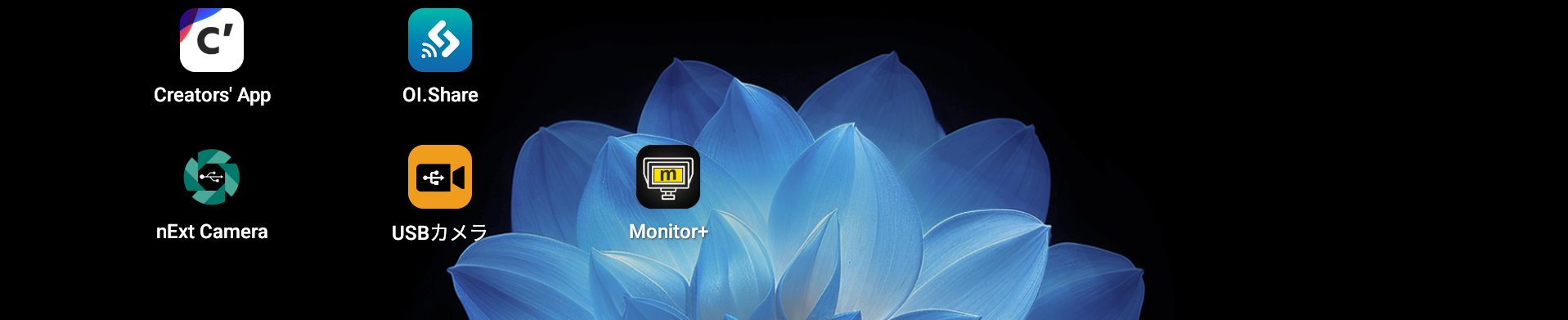
有線接続の場合は「HDMIキャプチャーボード」が必要です。
カメラのHDMI端子→キャプチャーボード→タブレットのUSB C端子
というリレーでタブレットに接続します。
ボード、という名称なので大きなものを想像してしまいますが、小さなユニットの付いたUSB-HDMI変換ケーブルです。
自分はこれを購入しました。
有線・無線での画質やレスポンスの違いを期待して購入しましたが、結論から言うと無線のほうが良いです。
キャプチャーボードとHDMIケーブルの品質によって転送速度が改善されるのかも知れませんが、汎用アプリだからなのか画質もレスポンスも無線と同等かそれ以下という結果になりました。
無線が選択できない機種ならいたしかたないですが、少なくとも今回テストした2機種については無線で十分です。
ちなみに今回テストした有線接続に対応したアプリは以下の3つ。
- nExt Camera
- USBカメラ
- Monitor+
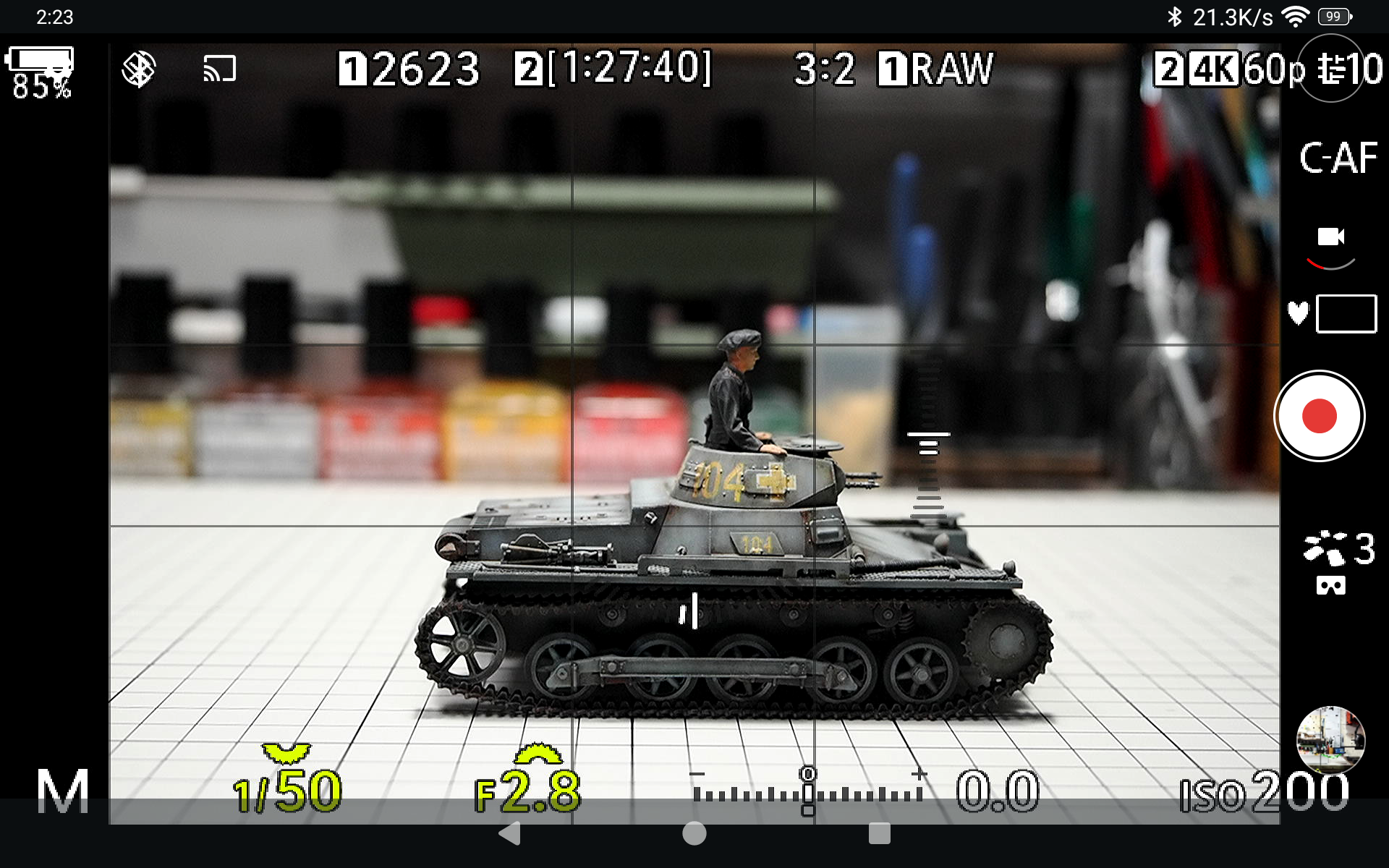
この中ならnExt Cameraが一番良かったです。
無料ながらレスポンスが良く画質も純正アプリと同等の品質。
モニタリングするだけのシンプルなアプリなので立ち上がりも早く一番使えるアプリだと感じました。
USBカメラも使えはするんですが、画質が荒いのと無料版だと広告が出てしまうのが使いづらいですね。
PRO版を購入すれば良くなるのかな?
Monitor+については有線接続に対応はしているようで認識はするのですが、画面が真っ黒のままだったり乱れたりと正常に表示されませんでした。
キャプチャボードまたはHDMIケーブルの転送速度が足りずに表示されていない感じだとは思うんですが、ちょっと前提条件がわからないですね。
単純に開発中の機能という可能性もなくはない?
無線接続
カメラが対応しているならば素直に無線接続したほうが良いでしょう。
ペアリングに少々待たされますが追加投資も必要ないですし、公式対応しているアプリなら動作は安定しています。
また社外アプリでもソニーのカメラならば「Monitor+」が無線対応しています。
SONY ZV-E1
まずは純正アプリのCreators.Appから。
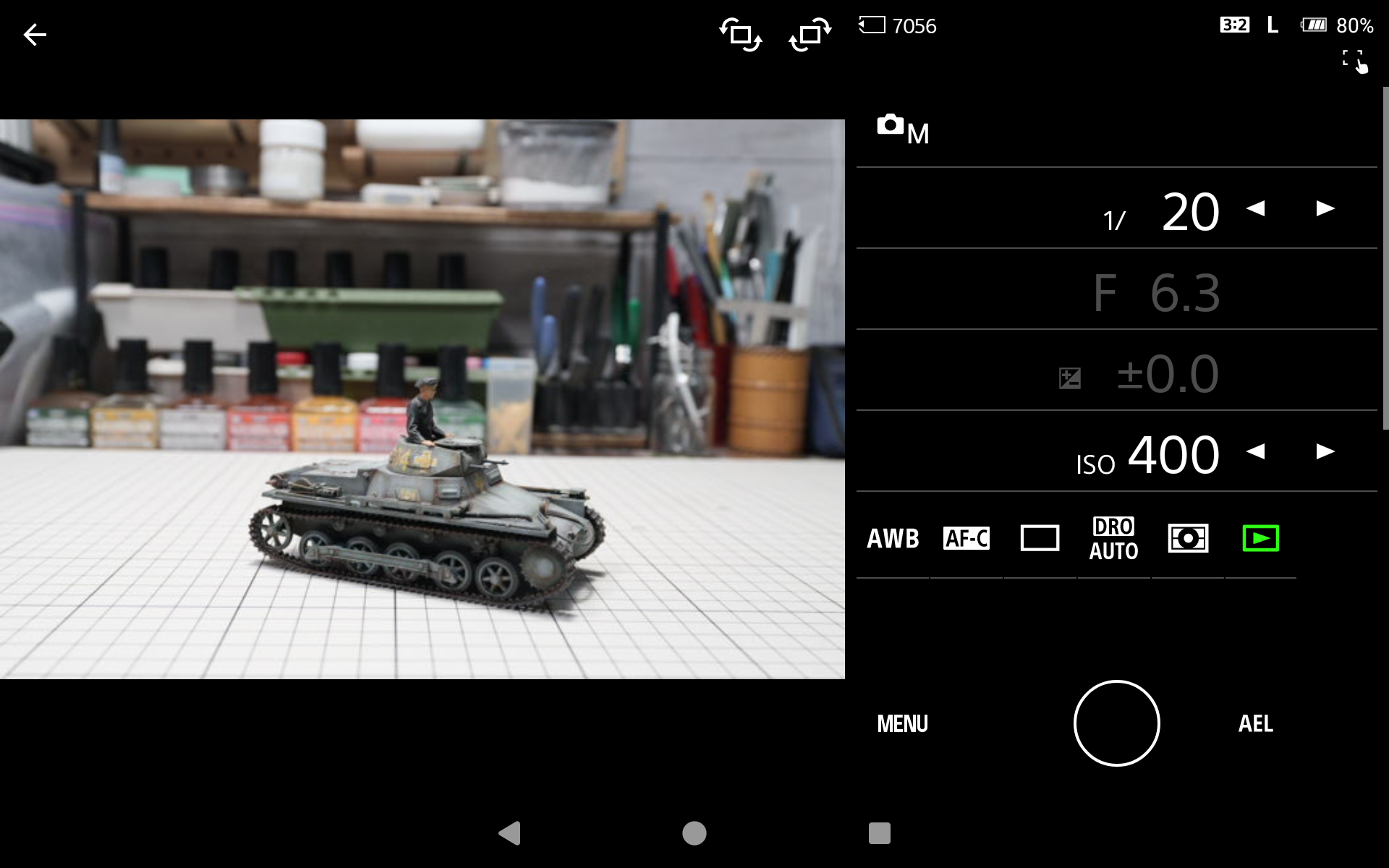
Creators.Appでは撮影設定をフルアクセスできる使用からコンパネが表示されるので、横表示だと画面がちょっと狭く感じます。
あとタップでフォーカスポイントを指定できるんですが、シャッターをタップしないとフォーカスされないのがちょっとモヤっとする挙動。
次にソニー機に対応しているMonitor+。

フリー版なのでプレビューとシャッターしか機能しませんが十分使えます。
インフォメーションがインポーズされていて全画面プレビューできるのが良いですね。
画質とレスポンスはどちらも同等。プレビューだけなら表示領域が広い分Monitor+のほうが使いやすいかなと思います。
OM-SYSTEM OM-1
OM-1は無線接続に対応したアプリは現状純正のOI.Shareしかなさそうです。
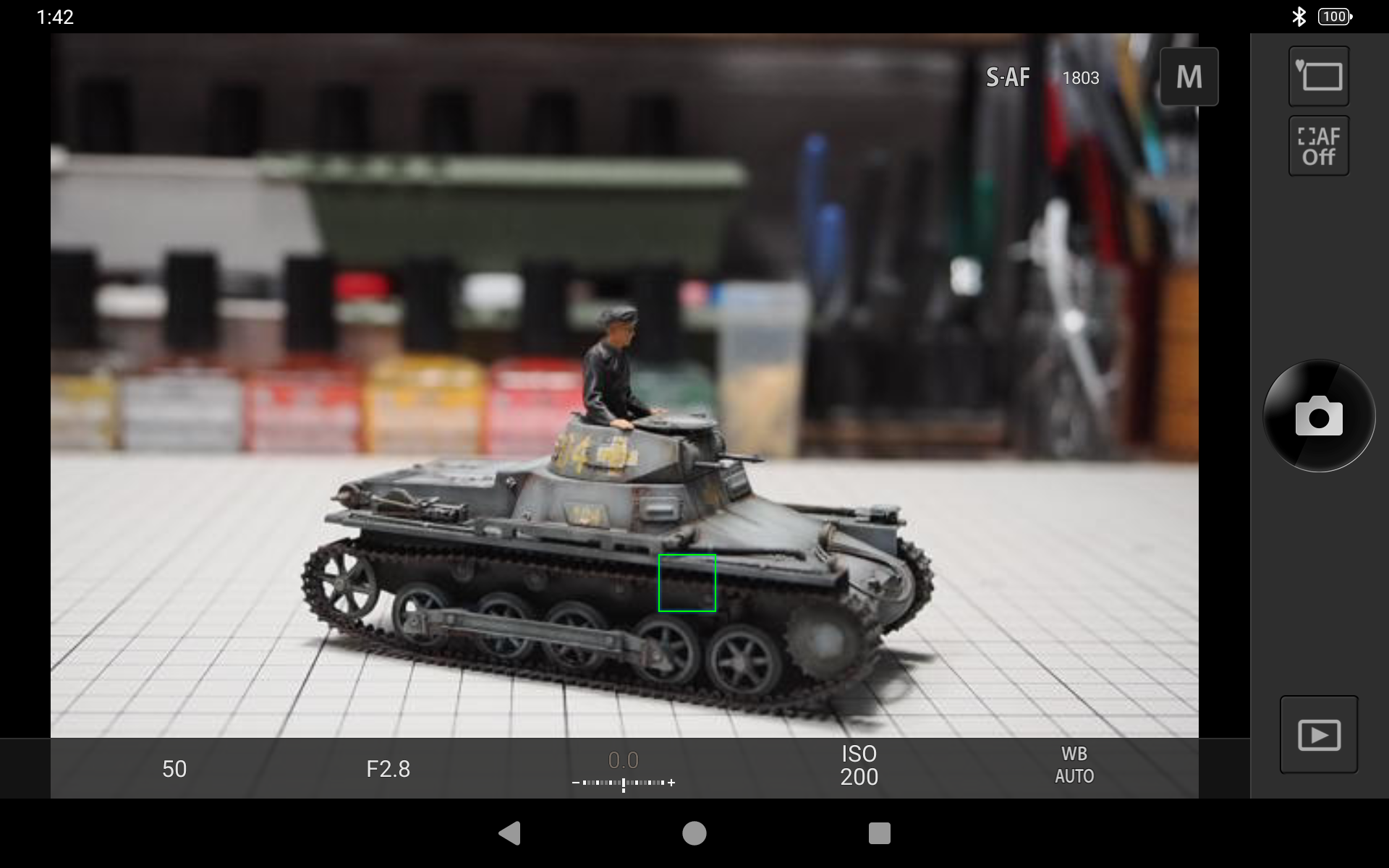
コンパネがコンパクトに収められているのでプレビュー領域は広め。
フォーカスポイントをタッチすると即時フォーカスしてくれます。(ただ端末に接続すると強制的にAF-Sになる模様)
ZV-E1対応アプリと比較して若干遅延が気になり画質も若干落ちる感じですが実用範囲内というところでしょうか。
タブレットをモニターにしてみた使用感
表示サイズが格段に大きくなるので構図を見渡すのには有利ですね。
ただ画素ピッチが広いタブレットだとどうしても荒く見えてしまいます。
動画の撮影チェックとリモート操作に関して言えば有用じゃないかなと感じました。
ただスチルについてはかなり微妙。
この画質ではピントの山も掴めないですし、素直にPCを繋いでテザー撮影したほうが良いです。
あとモニターアプリは可搬性も考えるとスマホをつなぐのがベストだと思いました。
リモート操作ならさほどスペックも要求されないでしょうし、スチルモニター用にほどよいスマホを買ってみるのも良いかも知れません。
ちょっと夢見ちゃいましたがタブレットは不向きでしたね…残念
まとめ

ということでALLDOCUBE iPlay60mini Proの簡単レビューと、タブレットをカメラモニターにしてみるテストでした。
モニター化はちょっと残念な結果になってしまいましたが、iPlay60mini Proについては十分満足のデバイスですよ!
購入後2ヶ月経ちますが、軽量コンパクトなのが快適で動画視聴に毎日使うほど気に入っています。
他にもこのお気軽さを活かしてアウトドアに持ち出したり、カーナビ、そしてバイクのナビゲーションに使ってみたいと色々使い方を妄想しています。
2万円なら無茶して壊してもギリギリ笑って済ませられる価格かなと(笑
フルスペックでプレミアムな端末も良いですが、こうやってライトな端末を使い倒すというのを考えるのも面白いかなと思います。
他にも用途を思いついたらレビューしていきます!







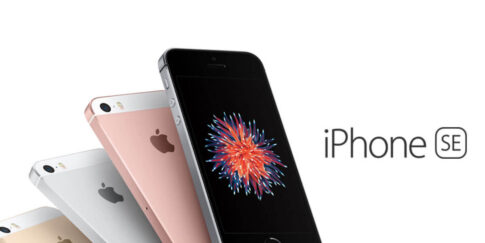
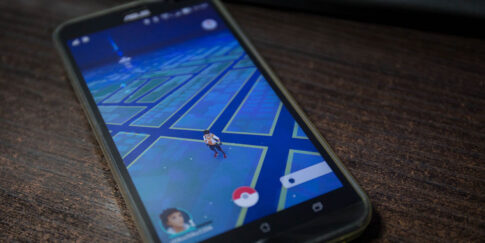


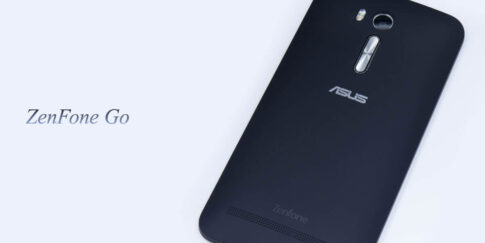







コメントを残す